Autodesk - AutoCAD 2008. Руководство пользователя
- Название:AutoCAD 2008. Руководство пользователя
- Автор:
- Жанр:
- Издательство:неизвестно
- Год:2007
- ISBN:нет данных
- Рейтинг:
- Избранное:Добавить в избранное
-
Отзывы:
-
Ваша оценка:
Autodesk - AutoCAD 2008. Руководство пользователя краткое содержание
AutoCAD 2008. Руководство пользователя - читать онлайн бесплатно полную версию (весь текст целиком)
Интервал:
Закладка:
ПОДШИВКАОТКЛ
Закрытие диспетчера подшивок
Системные переменные
PUBLISHCOLLATE
Управление возможностью прерывания другими заданиями печати подшивки, многостраничных файлов печати или файлов печати в фоновом режиме
SSFOUND
Отображает имя файла и путь, полученные при успешном поиске подшивки
SSLOCATE
Управляет местоположением и открытием подшивки, связанной с чертежом, при открытии чертежа.
SSMAUTOOPEN
Управляет режимом отображения Диспетчера подшивок при открытии чертежа, связанного с подшивкой.
SSMSHEETSTATUS
Управляет способом обновления данных о состоянии в подшивке
SSMSTATE
Указание на открытое или закрытое состояние окна Диспетчера подшивок
Утилиты
Нет записей
Ключевые слова для команд
Нет записей
Коллективная работа с подшивками
Коллективная работа с подшивками может осуществляться по локальной сети, через Интернет или по электронной почте. В группу могут также входить пользователи, использующие программное обеспечение без Диспетчера подшивок.
Для совместной работы с подшивками каждый участник проектной группы должен иметь доступ к файлу данных подшивки (DST) и связанным файлам шаблонов чертежей (DWT) по локальной сети. Каждый проектировщик может загрузить в Диспетчер подшивок информацию о подшивке из файла DST.
При внесении в проект кем-либо из членов команды изменений файл DST кратковременно открывается, а информация, хранящаяся в этом файле, обновляется. При открытии файла DST рядом с именем подшивки в левом верхнем углу окна Диспетчера подшивок отображается значок блокировки.
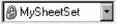 Зеленая точка на значке блокировки указывает, что сеанс Диспетчера подшивок на компьютере временно заблокировал файл DST.
Зеленая точка на значке блокировки указывает, что сеанс Диспетчера подшивок на компьютере временно заблокировал файл DST.
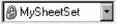 Красная точка указывает, что сеанс Диспетчера подшивок на компьютере участника группы временно заблокировал файл DST.
Красная точка указывает, что сеанс Диспетчера подшивок на компьютере участника группы временно заблокировал файл DST.
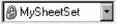 Желтая точка на значке блокировки означает, что лист находится в специальном состоянии, например, для свойств его файла установлен атрибут "Только чтение".
Желтая точка на значке блокировки означает, что лист находится в специальном состоянии, например, для свойств его файла установлен атрибут "Только чтение".
Другие члены группы автоматически могут просматривать изменения в подшивке в области структуры Диспетчере подшивок.
Если доступ к файлам DWT подшивки имеется у всех участников группы, новые файлы чертежей и их листы создаются с помощью одних и тех же файлов шаблонов чертежей. Параметры страницы для этих чертежей также стандартизированы.
ПРИМЕЧАНИЕ. Если одни и те же файлы листов, расположенные на разных логических диска локальной сети, запрошены несколькими пользователями, каждый из них получит запрос на сохранение подшивки на логических дисках своих компьютеров. Во избежание излишнего сохранения пользователи должны по возможности подключать одинаковые логические диски.
Другие пользователя также имеют доступ к данным о состоянии для листов в текущей подшивке. Данные о состоянии отображаются в области структуры и указывают на одно из следующих состояний.
 Лист доступен для изменения.
Лист доступен для изменения.
 Лист заблокирован.
Лист заблокирован.
 Лист отсутствует или находится в неизвестной папке.
Лист отсутствует или находится в неизвестной папке.
Опрос активных листов других участников коллектива выполняется автоматически; область структуры обновляется в сеансе пользователя Диспетчера подшивок. Если команда активна, в цикле опроса интервал в сеансе пользователя пропускается. Для принудительного обновления состояния листа на вкладке "Список листов" нажмите "Обновить состояние листа".
Для отображения дополнительной информации в области "Подробности" Диспетчера подшивок выберите любой лист.
ПРИМЕЧАНИЕ. В случае сбоя сетевого соединения или неожиданного завершения работы программы может отображаться ложный значок блокировки. Если есть подозрения на наличие неполадок, выберите лист для отображения дополнительной информации.
При определенных ограничениях можно работать с подшивками в группах, в которых не все члены имеют доступ к локальной сети или к Диспетчеру подшивок. Возможно, эти участники команды используют программу AutoCAD LT или более раннюю версию AutoCAD. Это значит, что не все члены группы будут иметь доступ к файлу DST. Однако соответствующая информация из файла DST хранится (кэшируется) в каждом файле чертежа, а информация о подшивке, например настраиваемые свойства, сохраняется при совместном использовании файла чертежа членами группы.
При изменении информации в DST-файле членом группы может понадобиться обновление сведений в нескольких файлах чертежей. Для обновления листа подшивки следует при открытой подшивке открыть и сохранить этот лист.
Обновить все листы в подшивке автоматически можно с помощью команды контекстного меню подшивки "Сохранить все листы". Файлы чертежей, хранящиеся в формате предыдущего файла DWG, сохраняются без изменения формата.
ПРИМЕЧАНИЕ. При работе в сетевом окружении перед выполнением операции "Сохранить все листы" следует убедиться, что все файлы чертежей в текущей подшивке закрыты.
Сохранение всех листов в подшивке
1. В Диспетчере подшивок откройте подшивку.
2. На вкладке "Список листов" щелкните правой кнопкой мыши на узле подшивки. Выберите в контекстном меню "Сохранить все листы".
Все листы подшивки сохраняются. Эта операция приводит к обновлению хранимой в каждом файле чертежа информации, относящейся к подшивке.
Стандартная
ПОДШИВКА
Команды
ПШСОЗДАТЬ
Создание новой подшивки
ПШОТКРЫТЬ
Открывает выбранную подшивку
ПОДШИВКА
Вызов диспетчера подшивок
ПОДШИВКАОТКЛ
Закрытие диспетчера подшивок
Системные переменные
SSFOUND
Отображает имя файла и путь, полученные при успешном поиске подшивки
SSLOCATE
Управляет местоположением и открытием подшивки, связанной с чертежом, при открытии чертежа.
SSMAUTOOPEN
Управляет режимом отображения Диспетчера подшивок при открытии чертежа, связанного с подшивкой.
SSMPOLLTIME
Управление возможностью прерывания другими заданиями печати подшивки, многостраничных файлов печати или файлов печати в фоновом режиме
Читать дальшеИнтервал:
Закладка:









